Multitouch eller Multitasking-bevægelser er en af de fedeste funktioner i iOS til iPad. Med disse bevægelser skifter du nemt og hurtigt mellem apps, vender tilbage til hovedskærmen (startskærmen), lukker apps og meget mere. Brug Multitasking til at arbejde med to apps på samme tid, besvare tekstbeskeder eller e-mails, mens du ser videoer, eller skifte hurtigt til forskellige apps ved hjælp af disse bevægelser.
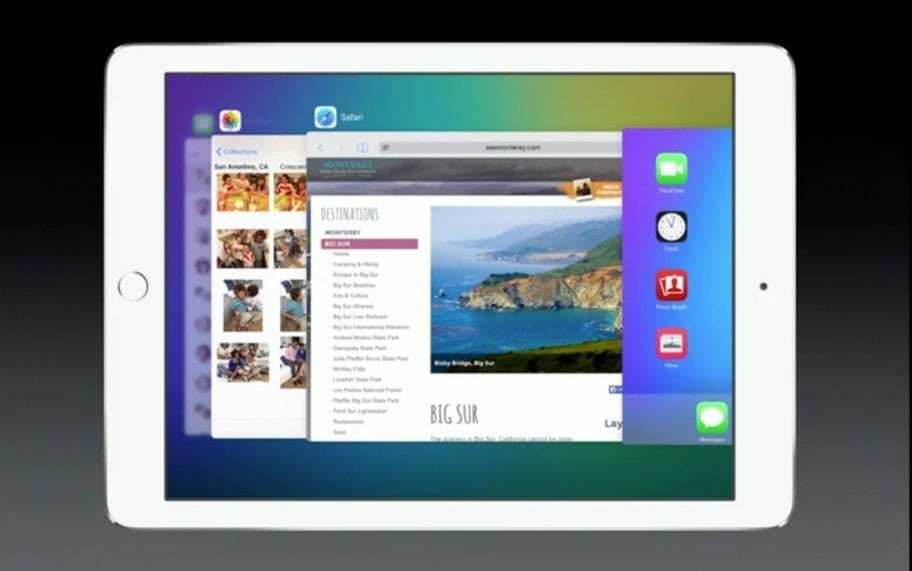
Indhold
- relaterede artikler
-
Sådan aktiverer du Multitasking Gestures
- Luk apps og knib til startskærmen
- Åbn Multitasking Bar
- Skift apps ved at stryge til venstre eller højre
- Slå Multitasking-funktioner til eller fra
-
Brug apps, mens du ser en video med Billede i billede
- Relaterede indlæg:
relaterede artikler
- Sådan bruger du Split View og Picture in Picture på din iPad
- Tips til, hvordan du bruger din iPad Dock
Sådan aktiverer du Multitasking Gestures
Først skal du sikre dig, at du har tilladt Multitasking-bevægelser. For at slå dette til skal du blot trykke på Indstillinger > Generelt > Multitasking > Bevægelser (eller Multitasking Gestures i ældre iOS) og slå dette TIL.

Nu kan du bruge enten fire eller fem fingre til at udføre forskellige multi-touch-opgaver som følger:
Luk apps og knib til startskærmen
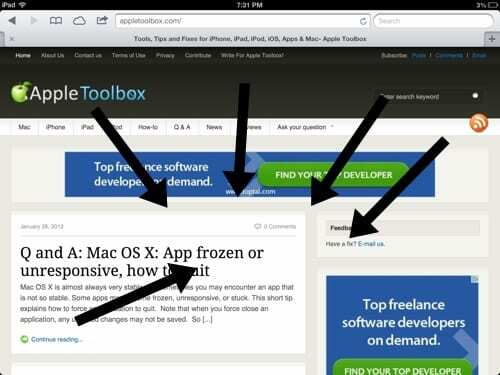
Brug fire eller fem fingre i en knibebevægelse for at komme tilbage til startskærmen, i stedet for at trykke på startknappen. Det er hurtigt og ligetil.
Åbn Multitasking Bar
Vil du åbne din multitasking-bar for at tvinge en app til at lukke eller skifte mellem apps? Du kan gøre det ved at klikke på startknappen to gange. Du kan også gøre dette med multitasking-bevægelser ved at bruge fire eller fem fingre til at stryge opad.
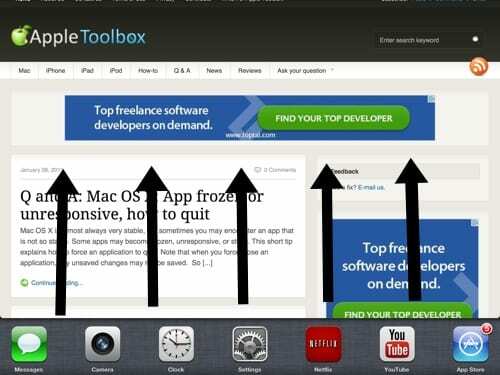
Skift apps ved at stryge til venstre eller højre
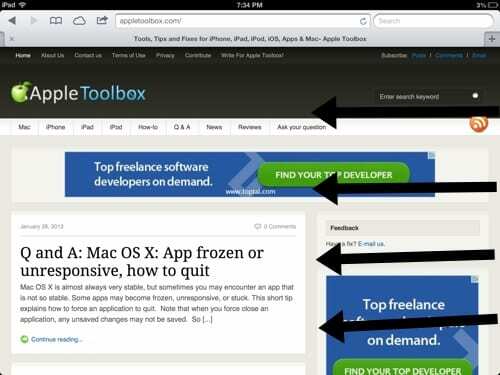
Dette er en af de mest nyttige af multitasking-bevægelserne. Skift mellem apps ved at bruge fire eller fem fingre og stryge til venstre eller højre.
Slå Multitasking-funktioner til eller fra
- Gå til Indstillinger > Generelt > Multitasking
- Tillad flere apps: Sluk, hvis du ikke vil bruge Slide Over eller Split View
- Vedvarende videooverlejring: Sluk, hvis du ikke vil bruge Billede i billede
- Bevægelser: Sluk, hvis du ikke vil bruge Multitasking-bevægelser til at se appskifteren, vende tilbage til startskærmen og mere
Brug apps, mens du ser en video med Billede i billede
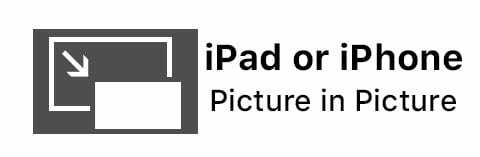
Med Billede i billede kan du bruge FaceTime eller se en film OG gøre andre ting som at tjekke e-mail, sende sms til venner eller skrive noter og påmindelser. Alt du skal gøre er at trykke på billede-i-billede-knappen, og din FaceTime eller skærm skaleres ned til et hjørne af din skærm. Åbn en anden app, og din video eller FaceTime-samtale fortsætter.

Sudz (SK) er besat af teknologi siden den tidlige ankomst af A/UX til Apple, og er ansvarlig for den redaktionelle ledelse af AppleToolBox. Han er baseret i Los Angeles, CA.
Sudz har specialiseret sig i at dække alt hvad angår macOS, efter at have gennemgået snesevis af OS X- og macOS-udviklinger gennem årene.
I et tidligere liv arbejdede Sudz med at hjælpe Fortune 100-virksomheder med deres ønsker om teknologi og forretningstransformation.